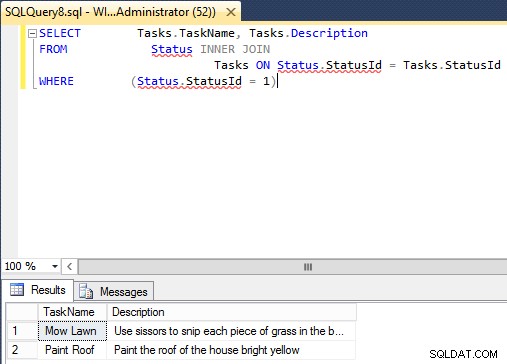Sådan bruger du Query Designer i SQL Server:
- Åbn en ny forespørgsel ved at klikke på Ny forespørgsel på værktøjslinjen
- Åbn Query Designer ved at vælge Query> Design Query i Editor... fra topmenuen
- Tilføj de tabeller, du vil køre forespørgslen mod
- Byg kriterierne for din forespørgsel, og klik derefter på OK
Forespørgslen vises i forespørgselsvinduet. For at køre forespørgslen skal du klikke på ! Udfør eller tryk på F5
Nedenfor er skærmbilleder af ovenstående trin.
Åbn en ny forespørgsel
Åbn en ny forespørgsel ved at klikke på Ny forespørgsel på værktøjslinjen
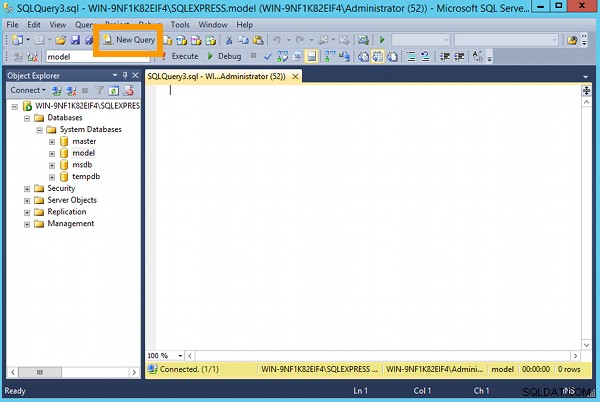
Åbn Query Designer
Åbn Query Designer ved at vælge Forespørgsel> Designforespørgsel i Editor... fra topmenuen:
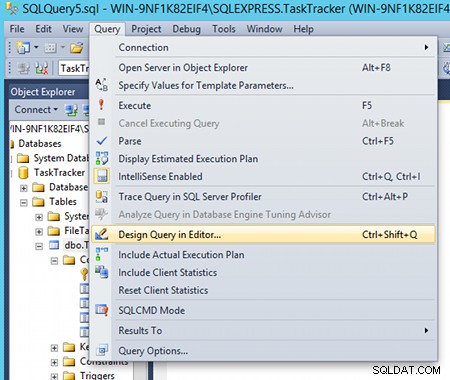
Vælg tabellerne
Vælg de tabeller, du vil køre forespørgslen mod, klik på Tilføj , og luk boksen ved at klikke på Luk :

Forespørgselsdesigneren
Byg kriterierne for din forespørgsel, og klik derefter på OK :
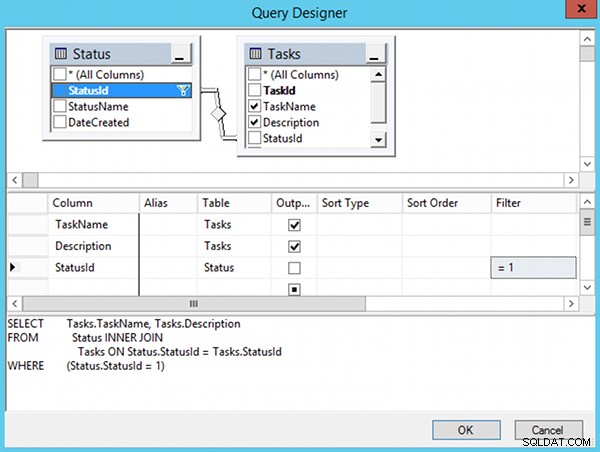
For at bruge forespørgselsdesigneren skal du vælge den eller de kolonner, du vil have vist i din forespørgsel, ved at markere afkrydsningsfeltet ud for kolonnenavnet. I den midterste rude kan du fravælge et Output-afkrydsningsfelt for at skjule feltet fra at blive vist, når forespørgslen køres (men feltet vil stadig være involveret i forespørgslen). Tilføj en værdi under Filter for at indsnævre resultaterne til kun dem, du er interesseret i.
Kør forespørgslen
Når du klikker på knappen OK, vil forespørgslen blive tilføjet til dit arbejdsområde. Du kan derefter køre forespørgslen fra arbejdsområdet, som du ville med enhver anden forespørgsel.